Эмодзи - это небольшие иконки, позволяющие выразить эмоции и чувства при общении через сообщения или социальные сети. Они стали неотъемлемой частью нашего цифрового общения и помогают нам передать свои мысли с большей ясностью и выразительностью. Если вы хотите установить эмодзи на клавиатуру своего iPhone, то в этой статье мы расскажем вам, как это сделать.
Прежде всего, убедитесь, что ваш iPhone обновлен до последней версии операционной системы iOS. Большинство эмодзи доступны только в более новых версиях iOS, поэтому, чтобы получить доступ к широкому выбору эмодзи, вам нужно иметь актуальную версию iOS.
Перейдите в настройки вашего iPhone и найдите раздел "Основные". Внутри раздела "Основные" найдите и нажмите на раздел "Обновление ПО". Если на вашем устройстве доступно обновление, вы увидите оповещение о новой версии iOS и сможете нажать на кнопку "Установить".
После успешной установки обновления iOS вам нужно перейти в раздел "Настройки" и выбрать "Общий". Внутри раздела "Общий" найдите и нажмите на раздел "Клавиатура". Затем выберите "Клавиатуры" и нажмите на кнопку "Добавить новую клавиатуру".
Установка эмодзи на iPhone
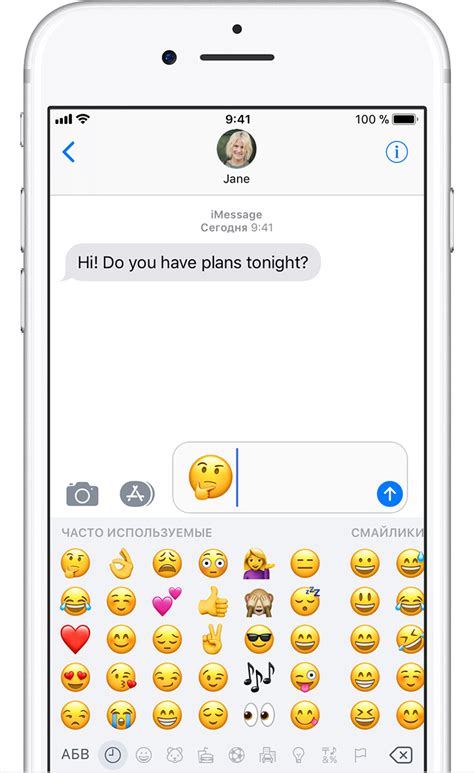
- Откройте приложение "Настройки" на вашем iPhone.
- Прокрутите вниз и нажмите на раздел "Общие".
- В разделе "Общие" найдите и выберите "Клавиатура".
- Выберите "Клавиатуры" и затем "Добавить новую клавиатуру".
- Выберите "Emoji" из списка доступных клавиатур. После этого новая клавиатура эмодзи будет добавлена в список клавиатур на вашем iPhone.
Теперь у вас есть возможность использовать эмодзи в любом приложении, которое использует стандартную клавиатуру iPhone. Чтобы открыть клавиатуру с эмодзи, просто нажмите на кнопку "Глобус" рядом с полем ввода текста.
Вы также можете настроить порядок отображения эмодзи на клавиатуре. Для этого вернитесь в раздел "Клавиатура" в настройках и выберите "Порядок символов". В этом разделе вы сможете перетащить эмодзи в нужном порядке.
Теперь вы знаете, как установить эмодзи на iPhone и использовать их для более выразительного общения в текстовых сообщениях!
Узнайте, как добавить новые эмодзи на свой iPhone

Как добавить новые эмодзи на iPhone:
Шаг 1: Найдите приложение с эмодзи в App Store. Существуют различные приложения, которые позволяют добавлять новые эмодзи на ваш iPhone. Просто перейдите в App Store и введите в поисковой строке "эмодзи". Вы увидите несколько вариантов приложений, выберите то, которое вам нравится.
Шаг 2: Установите выбранное приложение. Когда вы нашли подходящее приложение, просто нажмите кнопку "Установить" и следуйте инструкциям на экране. Установка нового приложения может занять несколько секунд или минут, в зависимости от вашего подключения к Интернету.
Шаг 3: Откройте установленное приложение. Когда приложение будет установлено, найдите его на экране вашего iPhone и нажмите на его значок, чтобы открыть его. Внутри приложения вы найдете огромное количество новых эмодзи.
Шаг 4: Добавьте эмодзи в свой стандартный набор. Чтобы добавить новые эмодзи в свой стандартный набор, перейдите в Настройки на вашем iPhone. Затем перейдите в раздел "Общие" и выберите "Клавиатура". В этом разделе вы найдете разные опции, связанные с клавиатурой, включая "Клавиатуры" и "Добавить новую клавиатуру". Нажмите на "Добавить новую клавиатуру" и выберите приложение с эмодзи.
Шаг 5: Настройте свою клавиатуру. После того, как вы добавили новую клавиатуру со всеми новыми эмодзи, вы можете настроить ее. Возможно, вам понадобится разрешить доступ к вашему iPhone, чтобы использовать новые эмодзи в других приложениях.
Теперь вы знаете, как добавить новые эмодзи на свой iPhone. Наслаждайтесь экспрессивностью и креативностью новых эмодзи, которые помогут вам еще более ярко выразить свои эмоции!
Простые шаги

Чтобы установить эмодзи на клавиатуру iPhone, выполните следующие простые шаги:
- Откройте "Настройки" на вашем устройстве iPhone.
- Прокрутите экран вниз и выберите раздел "Общие".
- В разделе "Общие" найдите и нажмите на "Клавиатура".
- Выберите "Клавиатуры".
- Тапните на "Добавить новую клавиатуру".
- Выберите "Emoji".
- Теперь у вас есть эмодзи на клавиатуре!
После завершения всех этих шагов вы сможете использовать эмодзи при наборе сообщений, электронной почты или в любой другой текстовой среде на вашем iPhone.
Следуйте этим простым инструкциям для установки эмодзи на iPhone

Установка эмодзи на ваш iPhone позволит вам разнообразить вашу коммуникацию и добавить больше эмоций к вашим сообщениям и текстовым сообщениям. Вот простая и понятная инструкция, которая поможет вам установить эмодзи на ваш iPhone.
Шаг 1: Откройте меню "Настройки" на вашем iPhone и нажмите на раздел "Общие". | Шаг 2: Прокрутите вниз и выберите "Клавиатура". | Шаг 3: Нажмите на "Клавиатура" и затем выберите "Клавиатуры". |
Шаг 4: Нажмите на "Добавить новую клавиатуру". | Шаг 5: Выберите "Emoji" из списка доступных клавиатур. | Шаг 6: Теперь вы можете использовать эмодзи в своих сообщениях. Просто откройте клавиатуру на вашем iPhone и найдите раздел с эмодзи. |
Теперь у вас есть все необходимые инструменты для установки эмодзи на ваш iPhone. Наслаждайтесь новыми возможностями коммуникации и добавляйте больше эмоций к вашим сообщениям!
Настройки

Настройки эмодзи на iPhone можно изменить в меню "Настройки". Для этого выполните следующие шаги:
- Откройте приложение "Настройки" на вашем iPhone.
- Прокрутите список настроек вниз и выберите раздел "Общие".
- В разделе "Общие" найдите и выберите пункт "Клавиатура".
- В меню "Клавиатура" выберите пункт "Клавиатуры".
- В списке установленных клавиатур найдите и выберите пункт "Emoji".
- Настройте предпочитаемые опции для использования эмодзи на клавиатуре iPhone. Вы можете добавить новые эмодзи или изменить порядок отображения уже установленных эмодзи.
После завершения настроек эмодзи, вы сможете использовать их на клавиатуре iPhone в любом приложении, поддерживающем ввод текста.





